
时间:2020-06-15 12:44:48 来源:www.win10xitong.com 作者:win10
你有没有在使用win10系统的时候遇到win10出现0x00000018蓝屏代码的情况呢,今天有一位朋友就因为这个问题来向小编咨询。要是你的电脑技术没有达到一定的水平,可能就不能解决这个win10出现0x00000018蓝屏代码的情况。万一现在身边没有人帮忙,那我们自己试着来解决吧,直接用下面这个步骤:1、一般的异常,开机按F8键,进入选择菜单,进入安全模式卸载问题驱动、删除、替换有问题系统文件。还可用上下键,选中最后一次正确的配置这一项,回车执行重启能解决问题。2、卸载有冲突的驱动文件(驱动文件:hpmobiledisk.sys)开始→控制面板→系统→硬件→设备管理器→查看→显示隐藏的设备→非即插即用驱动程序→双击 HPMobileDisk →驱动程序→启动→类型→已禁用→确定→重启系统就这个难题很容易的解决啦。下面的文章就是彻头彻尾讲解win10出现0x00000018蓝屏代码的详尽操作方式。
解决方法如下:
1、一般的异常,开机按F8键,进入选择菜单,进入安全模式卸载问题驱动、删除、替换有问题系统文件。还可用上下键,选中最后一次正确的配置这一项,回车执行重启能解决问题。
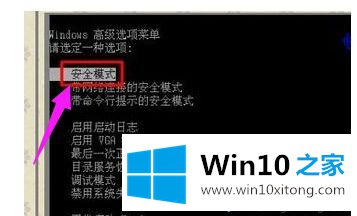
2、卸载有冲突的驱动文件(驱动文件:hpmobiledisk.sys)开始→控制面板→系统→硬件→设备管理器→查看→显示隐藏的设备→非即插即用驱动程序→双击 HPMobileDisk →驱动程序→启动→类型→已禁用→确定→重启系统。
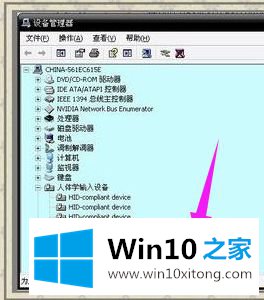
3、开始→运行→输入:Regedit 回车之后打开注册表,使用搜索功能找到关键词:HPMobileDisk删除即可。
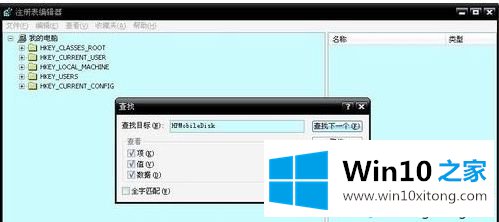
4、详情可以在开始→运行中输入:EventVwr.msc,回车后打开事件查看器,注意检查其中的系统日志和应用程序日志中标明错误的项。
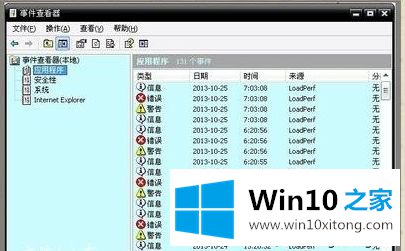
5、务必点选系统失败记录在案选项,否则蓝屏不能记录蓝屏事件(可能会被优化掉);
6、控制面板→系统→高级→启动和故障恢复→系统失败→勾选将事件写入系统日志→确定。
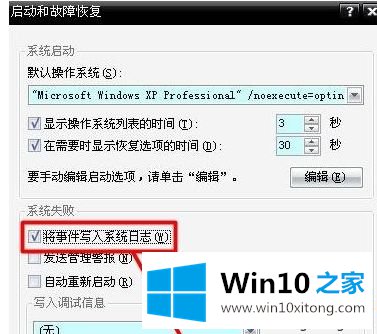
以上就是解决win10出现0x00000018蓝屏代码的方法啦,有出现同样问题的可以按照上面的方法来解决哦。
今天的内容到这里就结束了,上面详细的告诉了大家win10出现0x00000018蓝屏代码的详尽操作方式,希望对你有所帮助。如果你需要更多的资料,请继续关注本站。